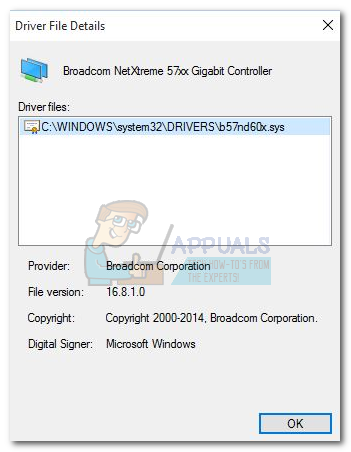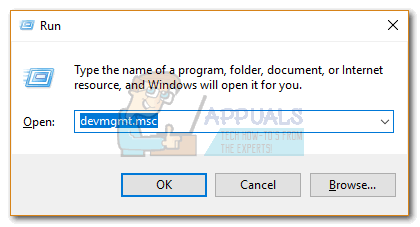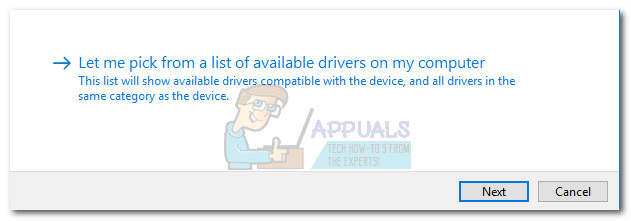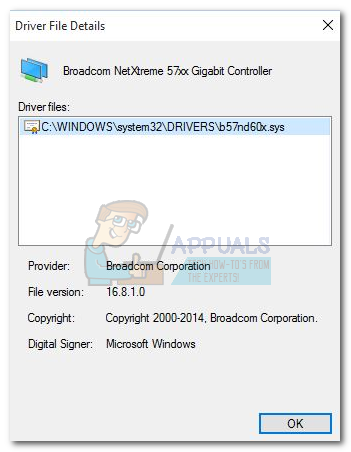Certains utilisateurs ont signalé des problèmes avec quelques variantes de Pilote de contrôleur Gigabit Broadcom Netxtreme 57xx . Étant donné que ce pilote est essentiellement une carte réseau, les utilisateurs rencontrant ce problème se retrouvent sans connexion Internet. Ce problème particulier semble être contenu dans Windows 10 et ne semble se produire qu'avec quelques versions du Pilote du contrôleur Netxtreme . Lorsque ce problème particulier est rencontré, Gestionnaire de périphériques affichera un ' l'appareil ne peut pas démarrer (Code 10) 'Erreur associée à Contrôleur Broadcom chauffeur.

D'après ce que nous avons compris, Microsoft a résolu ce problème à plusieurs reprises jusqu'à présent. Vous constaterez peut-être que certains des Broadcom Netxtreme les pilotes qui étaient auparavant considérés comme incompatibles avec Windows 10 fonctionnent désormais sans problème.
Qu'est-ce qu'un contrôleur Broadcom Netxtreme?
Depuis plusieurs années maintenant, Contrôleurs Broadcom NetXtreme sont l'un des choix les plus populaires pour Gbe (Gigabit Ethernet) contrôleurs. Essentiellement, le Contrôleur Broadcom Netxtreme rien de plus qu'un Adaptateur réseau Ethernet . Vous trouverez probablement ce pilote installé sur les ordinateurs de bureau, mais il est également utilisé sur les ordinateurs portables, les stations de travail et même les serveurs.
Si vous êtes actuellement aux prises avec ce problème, nous vous apportons de bonnes nouvelles. Nous avons réussi à identifier quelques solutions vérifiées qui ont permis à des utilisateurs dans une situation similaire, comme vous, de résoudre le problème. Veuillez suivre les méthodes ci-dessous dans l'ordre jusqu'à ce que vous rencontriez un correctif qui résout votre situation. Si la première méthode ne s'applique pas à votre scénario, passez directement à Méthode 2.
Remarque: Si vous ne disposez pas d'un autre appareil à partir duquel télécharger les pilotes nécessaires et d'une clé USB pour migrer le logiciel, passez directement à Méthode 3 .
Méthode 1: mise à jour vers la dernière version du pilote
Étant donné que Microsoft et les autres parties impliquées ont déjà résolu de nombreuses incompatibilités découvertes après le lancement de Windows 10, le téléchargement et l'installation de la dernière version du pilote pour Contrôleur Gigabit Broadcom Netxtreme 57xx reprendra probablement votre connexion Internet. À partir de maintenant, version 17.2.0.0 est la dernière itération du Pilote Broadcom NetXtreme 57xx Gigabit Lan.
Cependant, vous aurez besoin d'un autre périphérique à partir duquel télécharger les pilotes requis et d'une clé USB ou d'un autre support pour déplacer le pilote vers la machine concernée. Si vous en avez les moyens, accédez à ce lien ( ici ) à partir d'un autre appareil avec une connexion Internet fonctionnelle et téléchargez la dernière Contrôleur Gigabit Broadcom Netxtreme 57xx chauffeur. Assurez-vous de télécharger une version appropriée à votre version Windows bit.
Une fois le pilote téléchargé, utilisez une clé USB pour déplacer le programme d'installation vers la machine concernée. Ensuite, ouvrez le programme d'installation et suivez les invites à l'écran pour mettre à jour votre Contrôleur Broadcom Netxtreme . Gardez à l'esprit que les modifications ne seront pas visibles tant que le système n'aura pas été redémarré. Dans cet esprit, redémarrez votre ordinateur et voyez si le problème a été résolu. Si vous rencontrez toujours le même problème, passez à la méthode ci-dessous.
Méthode 2: rétrograder vers une version plus ancienne
Certains utilisateurs qui ont été aux prises avec ce problème particulier ont réussi à le résoudre en rétrogradant à un ancien Pilote du contrôleur Netxtreme 57xx Gigabit version. Bien que les résultats soient assez mitigés, il semble que la version ( 14.2.0. 5) est largement accepté comme un pilote stable. Gardez à l'esprit que ce pilote était à l'origine destiné à Windows 7, mais de nombreux utilisateurs ont confirmé qu'il fonctionne pour Windows 10.
Cette version du pilote étant obsolète, elle n’est plus disponible au téléchargement sur le site Web de Broadcom. Heureusement, nous avons réussi à identifier un autre emplacement qui peut être téléchargé en toute sécurité. Suivez les étapes ci-dessous pour rétrograder le Pilote du contrôleur Netxtreme 57xx Gigabit à une version de pilote plus ancienne.
Remarque: À l'instar de la méthode ci-dessus, vous aurez besoin d'un autre appareil pour télécharger le pilote, car la connexion sur l'ordinateur concerné ne fonctionnera pas.
Sur un appareil avec une connexion Internet valide, visitez ce lien ( ici ) et téléchargez le Broadcom Contrôleur Gigabit Netxtreme 57xx pilote associé à votre version bit de Windows . Remarquez qu'il existe 3 versions du 14.2.0.5. Ignorez la version de Windows XP et téléchargez l'une des deux versions de Windows 7.

Ensuite, déplacez le programme d'installation vers la machine concernée. Ouvrez-le et il devrait automatiquement vous demander si vous souhaitez remplacer le pilote le plus récent par une version plus ancienne. Frappé Oui , attendez la fin de l'installation, puis redémarrez votre ordinateur et voyez si le problème a été résolu.
Méthode 3: installation de l'un des pilotes locaux
Si les méthodes ci-dessus ont échoué ou si elles ne s'appliquent pas, vous pouvez également installer l'un des pilotes locaux. Cela ne nécessitera pas un autre appareil pour le télécharger ou une connexion Internet fonctionnelle car les pilotes sont déjà situés sur votre lecteur OS. Voici un guide rapide pour installer un pilote à partir du cache local pour le Contrôleur Gigabit Broadcom Netxtreme 57xx :
- presse Touche Windows + R pour ouvrir une fenêtre Exécuter. Tapez ' devmgmt.msc 'Et appuyez sur Entrer ouvrir Gestionnaire de périphériques .
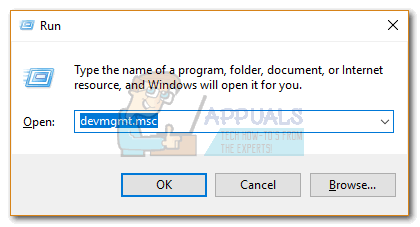
- Faites un clic droit sur le Contrôleur Gigabit Broadcom NetXtreme 57xx et choisissez Mettre à jour le logiciel du pilote . Vous pouvez facilement repérer l'entrée via le point d'exclamation jaune dans l'icône.
- À l'invite suivante, choisissez le Parcourir mon ordinateur pour le logiciel du pilote option.
- Ensuite, choisissez Permettez-moi de choisir parmi une liste de pilotes de périphériques sur mon ordinateur.
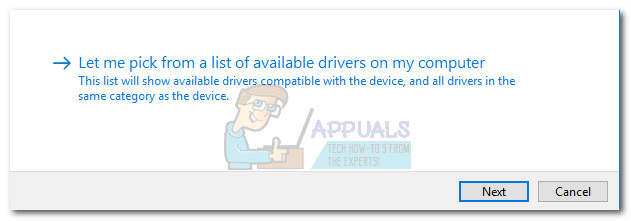
- Une fois que vous voyez la liste des lecteurs, cela devient une question d'essais et d'erreurs. Certains utilisateurs ont signalé un succès avec la version B57ND60X tandis que d'autres ont réussi à reprendre la connexion Internet via la version BCM5719 . Mais en fonction de vos spécifications, vous devrez peut-être essayer de nombreuses versions différentes avant d'en trouver une qui fonctionne.